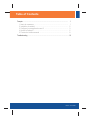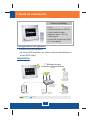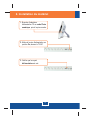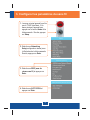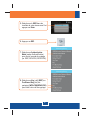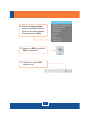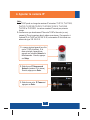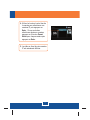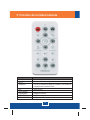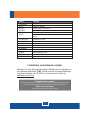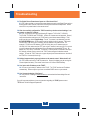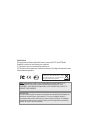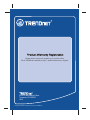La page charge ...

Table of Contents
1
1
8
2
10
Table of Contents
Version 11.18.2008
Troubleshooting .......................................................................................................
3
6
Français .................................................................................................................
1. Avant de commencer
2. Installation du matériel ...................................................................................
3. Configurer les paramètres du sans fil ...........................................................
4. Ajouter la IP ......................................................................................
5. Fonction de la télécommande .......................................................................
......................................................................................
Camera

1
Family Monitoring
(TV-IP212W)
Business Monitoring
(TV-IP410W)
Cable/DSL
Modem
Internet
Home Monitoring
(TV-IP110)
300Mbps Wireless N
Gigabit Router
(TEW-639GR)
Wireless 54Mbps
100Mbps
7” Wireless Internet
Camera and Photo Monitor
(TV-M7)
Configuration du système
1. Avant de commencer
Français
Contenu de l'emballage
?
?
?
? (12V, 1.5A)
?Télécommande
?Cordon USB (de type A vers Mini B)
?2 x Cadres designer
TV-M7
Guide d'installation rapide
Adaptateur secteur
Guide de l'utilisateur sur CD-ROM
?
?Un serveur DHCP disponible - les routeurs contiennent habituellement un
serveur DHCP intégré
Routeur ou point d'accès sans fil
Application

2
Français
3. Vérifier que le voyant
d'alimentation est vert.
2. Mettre le bouton d'alimentation en
position On, dessus le TV-M7.
1. Brancher l'adaptateur
d'alimentation CA au cadre Photo
numérique puis à la prise murale.
2. Installation du matériel

3
Français
3. Configurer les paramètres du sans fil
1. Le menu principal apparaît une fois
que le TV-M7 est allumé. Si le
menu principal n'apparaît pas,
appuyer sur le bouton Home de la
télécommande. Ensuite, appuyer
sur Setup.
3. Sélectionner SSID (nom du
réseau sans fil) et appuyer sur
Enter.
4. Sélectionner AUTO SCAN et
appuyer sur Enter.
2. Sélectionner Networking
Setup(configuration réseau) avec
la flèche bas de la télécommande.
Ensuite, appuyer sur Enter.

4
Français
7. Sélectionner Authentication
Mode (mode d'authentification)
pour choisir le mode de cryptage
(ex. WEP, WPA-PSK, WPA2-PSK).
5. Sélectionner le SSID dans les
résultats de votre réseau sans fil et
appuyer sur Enter.
6. Appuyer sur ESC.
8. Sélectionner Key (clef) (WEP) ou
Pre-Shared Key (clef pré-
partagée) (WPA-PSK/WPA2-PSK)
pour entrer votre clef de cryptage.

5
Français
9. Sélectionner Apply settings
(valider la configuration) avec la
flèche bas de la télécommande.
Ensuite, appuyer sur Enter.
10. Appuyer sur ESC pour quitter le
Setup (configuration).
11. Vérifier que le voyant LINK
clignote en vert.

6
Français
4. Ajouter la caméra IP
Note:
1. Le TV-M7 prend en charge les caméras IP suivantes: TV-IP110, TV-IP110W,
TV-IP212, TV-IP212W, TV-IP312, TV-IP312W, TV-IP410, TV-IP410W,
TV-IP422 et TV-IP422W. Les autres caméras IP ne sont pas prises en
charge.
2. Assurez-vous que les adresses IP de votre TV-M7 et de votre (ou vos)
camera(s) IP sont comprises dans le même sous-réseau. Par exemple, si
l'adresse IP du TV-M7 est 192.168.10.80, votre caméra IP doit utiliser une
adresse du type 192.168.10.X.
3. Sélectionnez votre IP Camera et
appuyez sur Enter.
2. Sélectionner IP Cameras and
Network (caméras IP et réseau)
Ensuite, appuyer sur Enter.
1. Le menu principal apparaît une fois
que le TV-M7 est allumé. Si le
menu principal n'apparaît pas,
appuyer sur le bouton Home de la
télécommande. Ensuite, appuyer
sur Setup.

7
Français
4. Utiliser les boutons haut et bas de
la caméra pour sélectionner vos
caméras IP, puis appuyez sur
Enter. Si vous souhaitez
sélectionner plusieurs caméras,
appuyez sur le bouton Zoom/
Select pour chaque caméra puis
appuyez sur Enter.
5. La vidéo en direct de votre caméra
IP est maintenant affichée.

8
Français
5. Fonction de la télécommande
Button Fonction
ACCUEIL
Entrez l'écran principal
SETUP
Entrez dans l'écran de configuration
SNAPSHOT
Prendre un instantané de l'image de la caméra IP. Les clichés sont
suvegardés dans la mémoire interne.
ESC
Quitter le menu
PHOTO/MUSIC
Démarrer le diaporama
FLÈCHE HAUT Naviguer vers le haut
FLÈCHE BAS
Naviguer vers la gauche
FLÈCHE DROITE
Naviguer vers la droite

Remarque : Si vous désirez des informations détaillées sur la configuration et
les paramètres avancés du TV-M7, veuillez consulter la rubrique Dépannage,
le guide de l'utilisateur sur CD-ROM ou le site Internet de Trendnet sur
http://www.trendnet.com.
L'installation est maintenant complète.
Enregistrez votre produit
Afin d’être sûr de recevoir le meilleur niveau de service clientèle et le meilleur support
possibles, veuillez prendre le temps d’enregistrer votre produit en ligne sur:
www.trendnet.com/register
Nous vous remercions d’avoir choisi Trendnet
Français
9
Button Function
FLÈCHE BAS
Naviguer vers le bas
ENTER Exécuter la sélection
ROTATE /
REFRESH
Pivoter l'image en mode Photo
Actualiser l'écran
Zoom sur image 5x
ZOOM /
SELECT
Sélectionner la ou les caméras dans le menu des caméras IP et du
réseau
VOLUME HAUT Augmenter le volume
VOLUME BAS Baisser le volume
MUTE Couper la sortie audio
IP CAM
Affiche vos caméras IP
CALENDAR Régler la date et l'heure
PLAY/PAUSE
Lire/Pauser le diaporama et la vidéo
STOP Arrêt de la vidéo
REWIND Retour rapide de la vidéo
FAST FORWARD Avance rapide de la vidéo
La page charge ...
La page charge ...
La page charge ...
-
 1
1
-
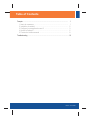 2
2
-
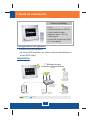 3
3
-
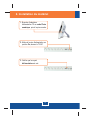 4
4
-
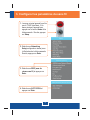 5
5
-
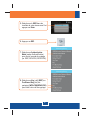 6
6
-
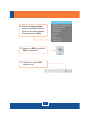 7
7
-
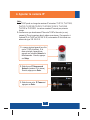 8
8
-
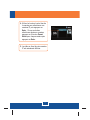 9
9
-
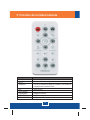 10
10
-
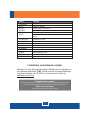 11
11
-
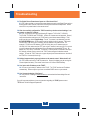 12
12
-
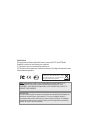 13
13
-
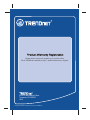 14
14
dans d''autres langues
- English: Trendnet TV-M7
Documents connexes
-
Trendnet RB-TV-IP422 Le manuel du propriétaire
-
Trendnet TV-H110 Fiche technique
-
Trendnet VIP-L16 Fiche technique
-
Trendnet TV-H100 Fiche technique
-
Trendnet TV-IP212W Quick Installation Guide
-
Trendnet TV-IP312 Le manuel du propriétaire
-
Trendnet TV-IP410 Le manuel du propriétaire
-
Trendnet VIP-L25 Fiche technique
-
Trendnet VIP-P64 Fiche technique
-
Trendnet TV-H400 Fiche technique